tilføjelse af en bruger med administratorrettigheder i .ordpress er ret let. Vi anbefaler stærkt at oprette en midlertidig, selvudløbende admin bruger med trinene her. Hvis du ikke kan installere plugins, skal du bruge nedenstående trin til at oprette en admin bruger.
Indholdsfortegnelse
- Self-hosted WordPress site
- WordPress.com site
Self-hosted WordPress site
- Log ind på din WordPress hjemmeside.
når du er logget ind, vil du være i dit ‘Dashboard’.,
- Klik på ‘brugere’.
på venstre side vil du se en menu. Klik på ‘brugere’i den menu.

- Klik på ‘Tilføj ny’.
øverst skal du klikke på knappen ‘Tilføj ny’.

- udfyld formularen, og indstil rollen til Administrator.
Hvis du opretter kontoen for os, skal du ikke tjekke ‘Send Brugermeddelelse’.

- Klik på ‘Tilføj ny bruger’.
nederst i formularen skal du klikke på knappen ‘Tilføj ny bruger’.,
Hvis du vil have os til at være i stand til at logge ind på din hjemmeside, skal du kopiere linket til din admin login URL og brugernavnet i din e-mail til os. Vær venlig ikke at medtage adgangskoden i din e-mail til os. Vi bruger funktionen til nulstilling af adgangskode til at generere en adgangskode til vores brug.
For eksempel:
Login URL: http://example.com/wp-adminUser: YoastSupportÅh, og glem ikke at slette kontoen, når dit spørgsmål er besvaret!
Du kan lære mere om userordpress brugerroller og en masse andre relatedordpress relaterede ting i vores gratis courseordpress for begyndere kursus.
Worordpress.,com site
- Log ind på WordPress.com hjemmeside.
- Klik på ‘Indstillinger’.
på venstre side, vil du se en menu. Klik på ‘Indstillinger’i den menu.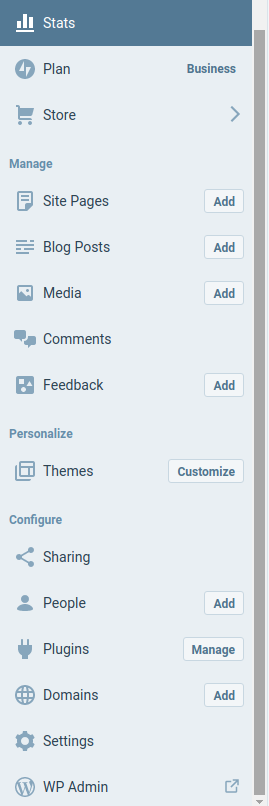
- Klik på ‘Sikkerhed’ øverst.
- sluk ‘Tillad log ind ved hjælp af WordPress.com konti’.Scroll ned til ‘WordPress.com log ind’ sektion og sluk ‘Tillad log ind ved hjælp af WordPress.com konti’.
- Klik på ‘Admp Admin’.
du vil blive sendt til din Dashordpress ‘Dashboard’. - Klik på ‘brugere’.
på venstre side, vil du se en menu., Klik på ‘brugere’i den menu.
- Klik på ‘Tilføj ny’.
øverst skal du klikke på knappen ‘Tilføj ny’.
- udfyld formularen, og indstil rollen til Administrator.
Hvis du opretter kontoen for usa, venligst IKKE check ‘Send Meddelelse’
- Klik på “Tilføj Ny Bruger”.
nederst i formularen skal du klikke på knappen ‘Tilføj ny bruger’.,
Hvis du vil have os til at være i stand til at logge ind på din hjemmeside, skal du kopiere linket til din admin login URL og brugernavnet i din e-mail til os. Vær venlig ikke at medtage adgangskoden i din e-mail til os. Vi bruger funktionen til nulstilling af adgangskode til at generere en adgangskode til vores brug.
For eksempel:
Login URL: http://example.com/wp-adminUser: YoastSupportÅh, og glem ikke at slette kontoen, når dit spørgsmål er besvaret!